文章目录
一、介绍Docker
Docker 是一个开源的应用容器引擎,让开发者可以打包他们的应用以及依赖包到一个可移植的镜像中,然后发布到任何流行的 Linux或Windows操作系统的机器上,也可以实现虚拟化。容器是完全使用沙箱机制,相互之间不会有任何接口。
为啥使用docker?现存问题?
1,环境不一致问题:例如代码一样,却由于环境问题,导致无法运行,或者出现错误
2,隔离性问题(由于多用户系统,可能存在一个用户出问题,连带其他用户)
3,弹性伸缩(快速的横向扩展多台服务器,一键部署)
4,学习成本(学习软件时,安装软件的成本过高)
.
上述问题,docker很好的帮我们解决了
Docker核心思想
- 镜像:存放了操作系统、环境、软件的一个集装箱。
- 容器:将镜像运行起来,即是容器。
- 仓库:存放镜像的地方。
二、 Linux安装Docker
1,安装依赖环境,再设置镜像源为阿里(yum方式安装即可)
# 安装依赖的环境
yum -y install yum-utils device-mapper-persistent-data lvm2
# 设置镜像源为阿里
yum-config-manager --add-repo http://mirrors.aliyun.com/docker-ce/linux/centos/docker-ce.repo
# 安装Docker,稍微等几分钟
yum -y install docker-ce
安装成功,结果如下所示
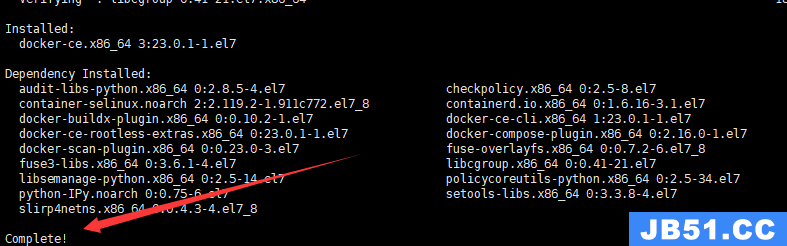
2,设置仓库信息
先查看中央仓库地址:https://hub.docker.com/
中央仓库中的镜像最全,但是下载速度较慢。
Docker默认下载镜像的地址
再查看国内的仓库:http://hub.daocloud.io/
国内镜像仓库之一,下载速度加快
接下来docker配置国内仓库地址
1,在/etc/docker目录下新建daemon.json,配置地址信息
{
"registry-mirrors": ["http://hub.daocloud.io/"]
}
2, 重启daemon
systemctl daemon-reload
3,重启Docker
systemctl restart docker
4,查看运行的docker信息
docker info
如下图所示,最后可以看到默认镜像地址更改成功
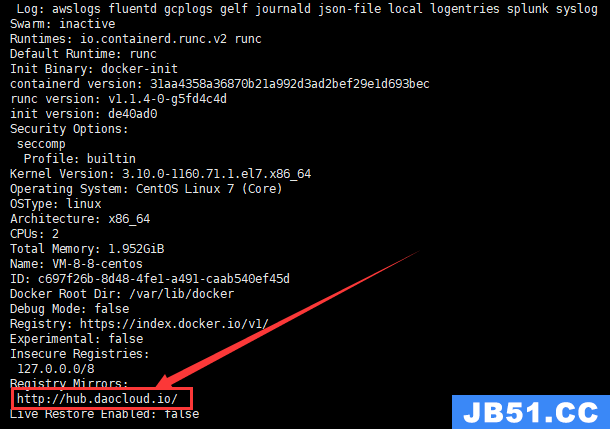
三、Docker常用命令(重要)
1,拉去镜像到本地
docker pull 镜像地址
到镜像市场中看到如下图所示:直接复制地址执行指令即可
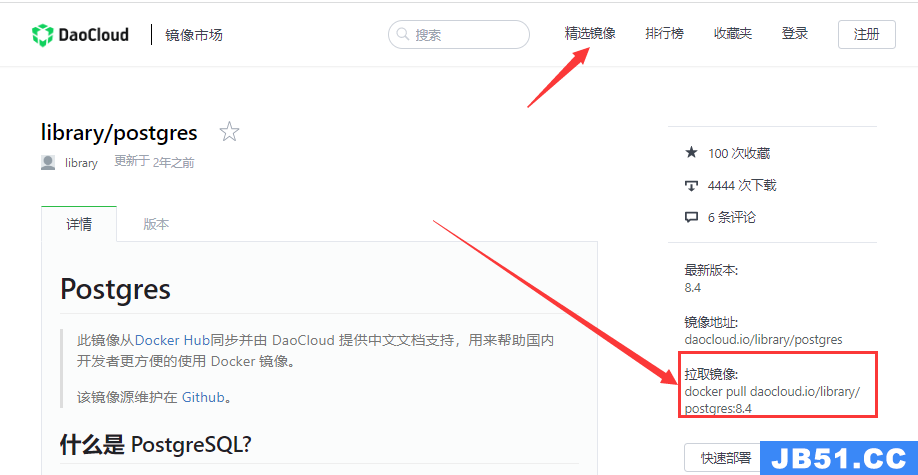
2,查看本地镜像
docker images
3,删除镜像
docker images
4,查看启动容器日志
docker logs -f 容器标识
5,查看运行的容器
只查看运行中的容器, -a:代表all的意思,查看所有容器, -q:代表只查看容器的id
docker ps -qa(或者 -a 或者 -q)
6,容器的控制
管理容器的启动停止重启删除…,只有停止的容器才可以删除!
docker start|stop|restart|rm 容器标识
7,进入到容器内部
进入到容器内部,容器其实就是一个独立的操作系统
docker exec -it 容器标识 bash
8,宿主机&容器相互复制文件目录
宿主机复制内容到容器
docker cp 宿主机文件 容器标识:容器目录
四、配置Docker编排工具docker-compose (最重要)
1,下载Docker-compose
下载Docker-Compose(下载完毕就是一个文件docker-compose-Linux-x86_64)
下载完成后将 docker-compose-Linux-x86_64 文件复制到Linux系统的root目录下,执行以下指令
下载链接传送门:
链接:
https://pan.baidu.com/s/124vfP_N1kzBeiDAnITWHYg
提取码:xzq9
2,重命名、修改权限
mv docker-compose-Linux-x86_64 docker-compose
chmod 777 docker-compose
3,将docker-compose文件移动到$PATH中
echo $PATH
查看系统变量存放路径

mv docker-compose /usr/bin/
4,在任意位置输入docker-compose
这是最后一步,如下图所示,则配置成功!!!
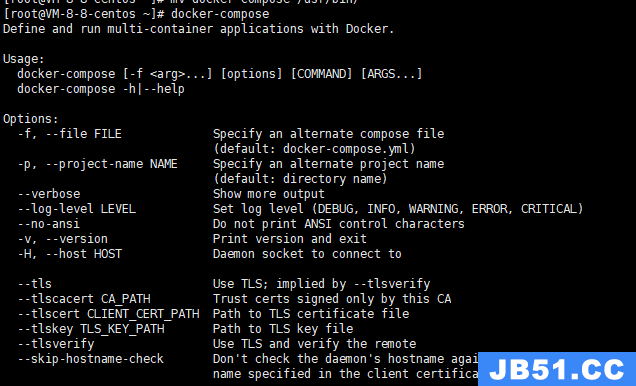
五、docker-compose的使用
1,创建docker-compose.yml文本
1,创建docker-compose.yml文本: 注意在编写的时候,有的
key: value之间是有空格的!!
初步模板说明如下:例如常用的属性进行说明,还有其他的属性字段可以按需去详细了解...
version: '3.1'
services:
tomcat: # 服务名称
image: 镜像名称 # 镜像标识
restart: always # docker启动,当前容器必启动
container_name: 容器名称 # 容器名称
ports: # 映射多个端口
- 宿主机端口:容器端口
- 宿主机端口:容器端口
environment: # 编写多个环境
- 环境名=环境值
- 环境名=环境值
volumes: # 映射多个数据卷
- 宿主机相对yml文件的路径:容器的绝对路径
- 宿主机相对yml文件的路径:容器的绝对路径
示例如下:
version: '3.1'
services:
mysql:
image: "daocloud.io/library/mysql:5.7.5-m15"
container_name: mysql
ports:
- "3306:3306"
environment:
MYSQL_ROOT_PASSWORD: "root"
MYSQL_USER: 'root'
MYSQL_PASS: 'root'
volumes:
- "./data:/var/lib/mysql"
示例说明:
version:版本号
services:管理的服务
mysql:自定义服务名(这里以mysql服务为例,取名mysql)
image:拉去好的镜像
container_name:启动容器标识名(一般与服务名一致)
ports:映射端口
environment:环境配置(里面配置的属性比较多,后续可以按需去了解)
volumes: 映射多个数据卷
上述中有提到数据卷:
2,了解一下数据卷
数据卷指定
宿主机的一个目录,映射上容器内部的一个目录
在宿主机的目录中添加内容,容器内部的目录也会追加相应内容
在容器内部生成的内容或者追加的内容,也会生成到宿主机的目录中
宿主机的这个目录就是数据卷
数据卷可以解决两个问题:
1,容器内部命令不全,导致操作不方便。可以通过数据卷在宿主机操作,再映射到容器内部
2,存储型的中间件,如果容器删除,数据会丢失。可以通过数据卷将存储型中间件的持久化文件映射到宿主机中,即便容器删除,宿主机依然有持久化文件。
3,docker-compose常用命令
后续就可以通过
docker-compose.yml文本管理容器信息
通过docker-compose up -d启动容器
通过docker-compose down停止并删除容器
通过docker-compose logs -f 标识查看容器启动日志
通过docker-compose start/stop/rm/restart/up/down来启动容器/关闭容器/删除已经关闭的容器/重启容器/基于yml创建容器/停止并删除容器
基本的中间件,数据库以及微服务所用到的组件都可以通过Docker快速部署应用
如下所示Docker部署:能够很快上手环境搭建,而不用去手动配置繁琐的环境以及担心版本问题,减少学习成本、提高开发效率

到此为止,Docker就可以后续容器化快速部署和管理服务…
原文地址:https://blog.csdn.net/qq_45399396/article/details/128948992
版权声明:本文内容由互联网用户自发贡献,该文观点与技术仅代表作者本人。本站仅提供信息存储空间服务,不拥有所有权,不承担相关法律责任。如发现本站有涉嫌侵权/违法违规的内容, 请发送邮件至 dio@foxmail.com 举报,一经查实,本站将立刻删除。

